Moderna grafiska användargränssnitt erbjuder en mängd olika möjligheter för placering av komponenter. Standardbeteendet i Java hänvisar ofta till en enkel Flow Layout som automatiskt hanterar placeringen av element. I denna guide visar jag dig hur du genom riktade ändringar kan optimera layouten av din applikation. Vi kommer att diskutera närliggande layouter, göra justeringar och lägga till nya funktioner.
Viktigaste insikter
- Standardplaceringen av komponenter i Java sker via en Flow Layout.
- En Border Layout möjliggör en strukturerad placering i fem områden.
- Genom att nästla paneler kan du få bättre kontroll över layouten.
Steg-för-steg-guide
1. Introduktion till Flow Layout
Först ska vi titta på standardplaceringen av dina komponenter. I Java används som standard en Flow Layout om du inte anger några andra layouter. Detta betyder att alla komponenter placeras från vänster till höger, där nya element bildar en ny rad när det inte finns mer plats. För att få en bättre förståelse, kör ditt befintliga program och observera hur elementen ordnas.
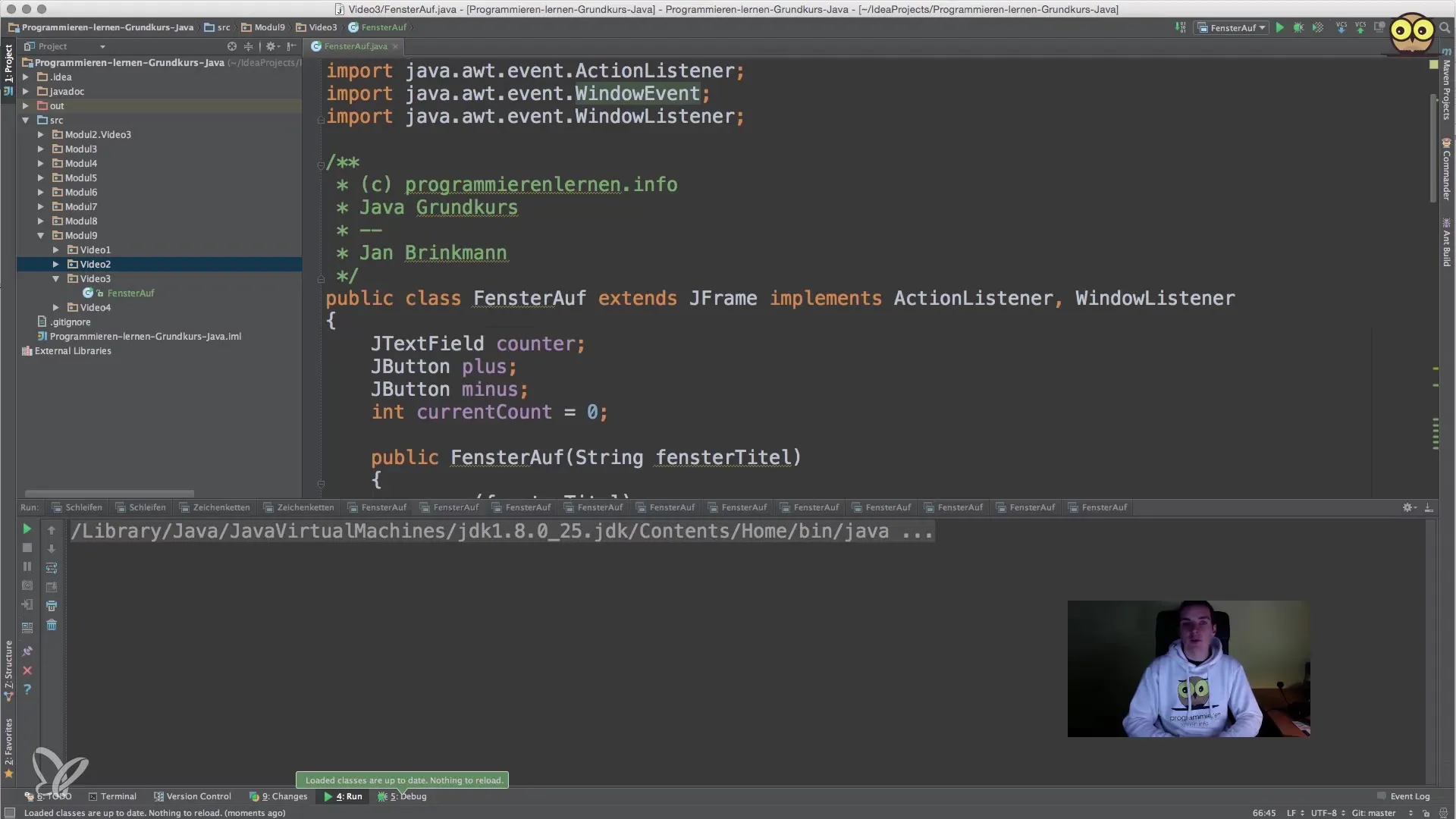
2. Anpassa Action-Listeners för knapparna
Nu ska vi titta på hur Action-Listeners fungerar bakom knapparna. Först är det viktigt att implementera funktionaliteten så att plus- och minus-knapparna korrekt reagerar på indata. I koden kontrollerar du om Action Command för den klickade knappen är "plus" eller "minus". Enligt villkoret kan du öka eller minska räknaren. Detta säkerställer att rätt värde justeras vid klickning.
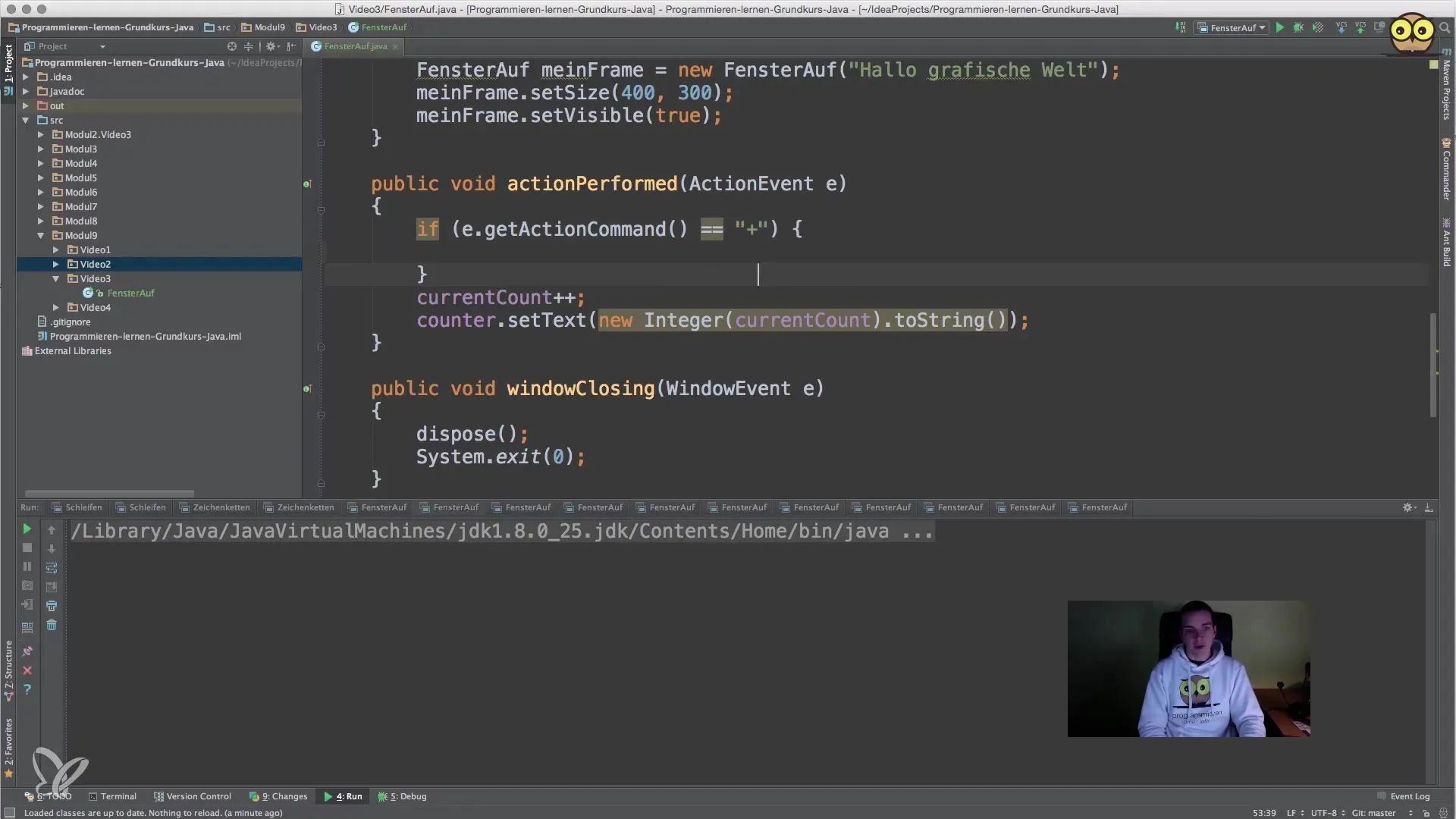
3. Användning av Border Layout
I nästa steg går vi över till Border Layout. Denna layout delar det tillgängliga utrymmet i fem områden: Nord, Syd, Öst, Väst och mitten. Börja med att ändra layouten på din JPanel. Istället för Flow Layout definierar du nu en Border Layout genom att ange new BorderLayout() när du skapar panelen. Detta lägger grunden för en bättre strukturerad placering av dina komponenter.
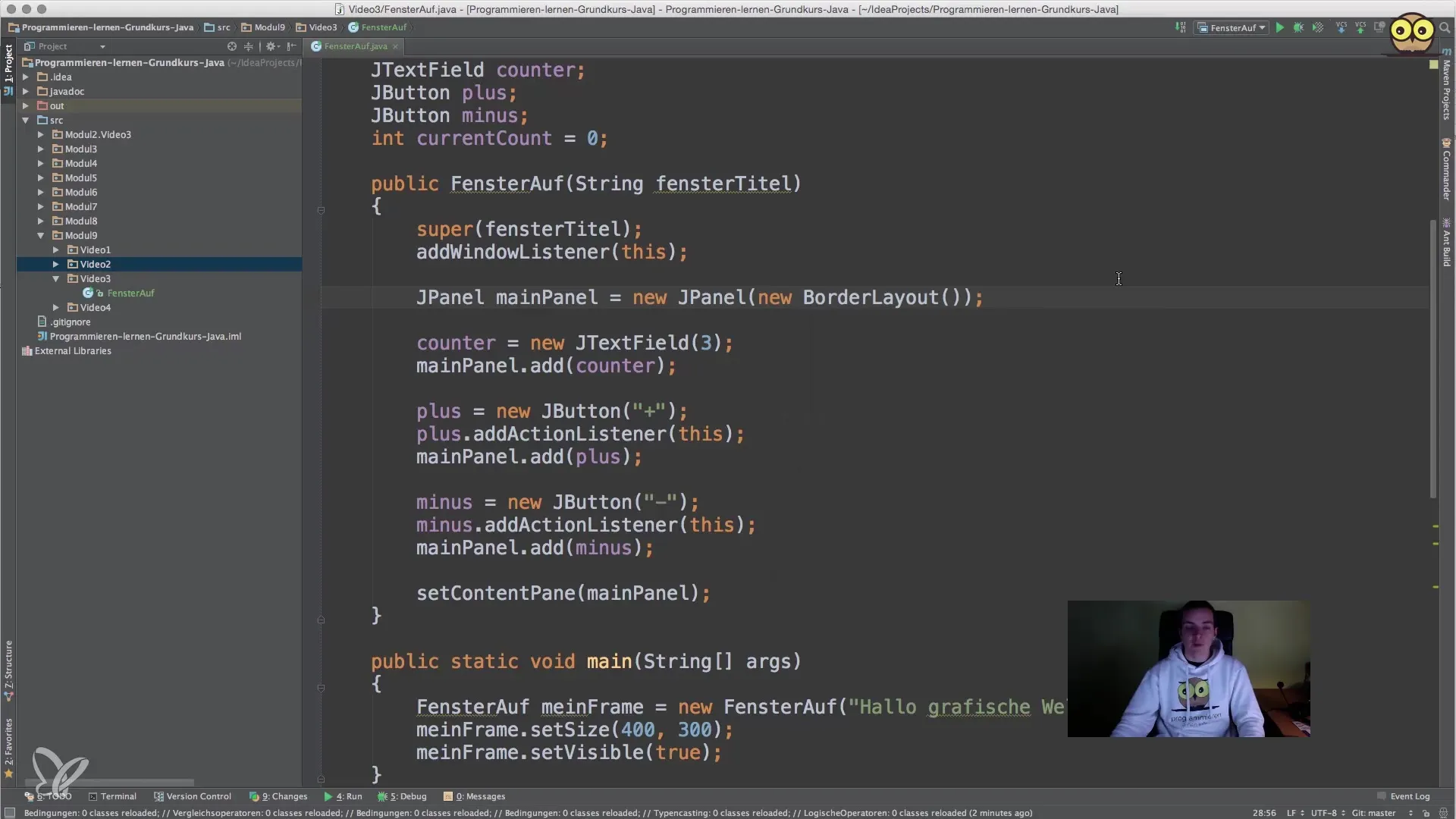
4. Placera komponenterna i Border Layout
När du har implementerat Border Layout är det viktigt att återställa positionerna för komponenterna. Du kan placera textfältet i norr och plus- och minusknapparna i öst och väst. Använd konstanterna BorderLayout.NORTH, BorderLayout.EAST och BorderLayout.WEST för att bestämma positionerna där komponenterna ska placeras.
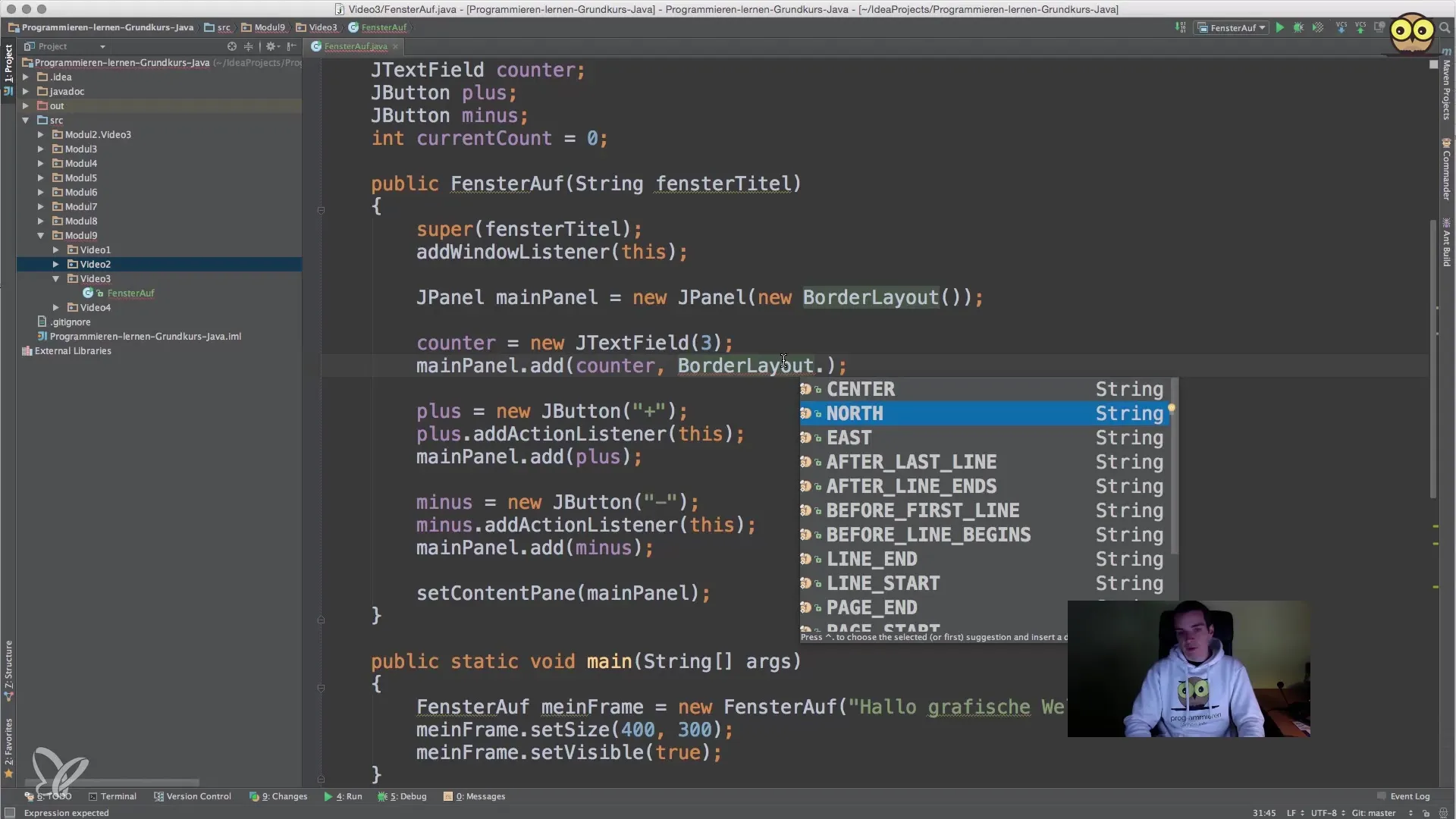
5. Optimera placeringen
För att ytterligare förfina layouten kan du lägga till knapparna i en separat JPanel. Denna Knapp JPanel kommer att förses med en Flow Layout som placerar knapparna bredvid varandra. Slutligen lägger du till denna Knapp JPanel i ditt huvudpanel i mitten för att optimera visningen av knapparna i layouten.
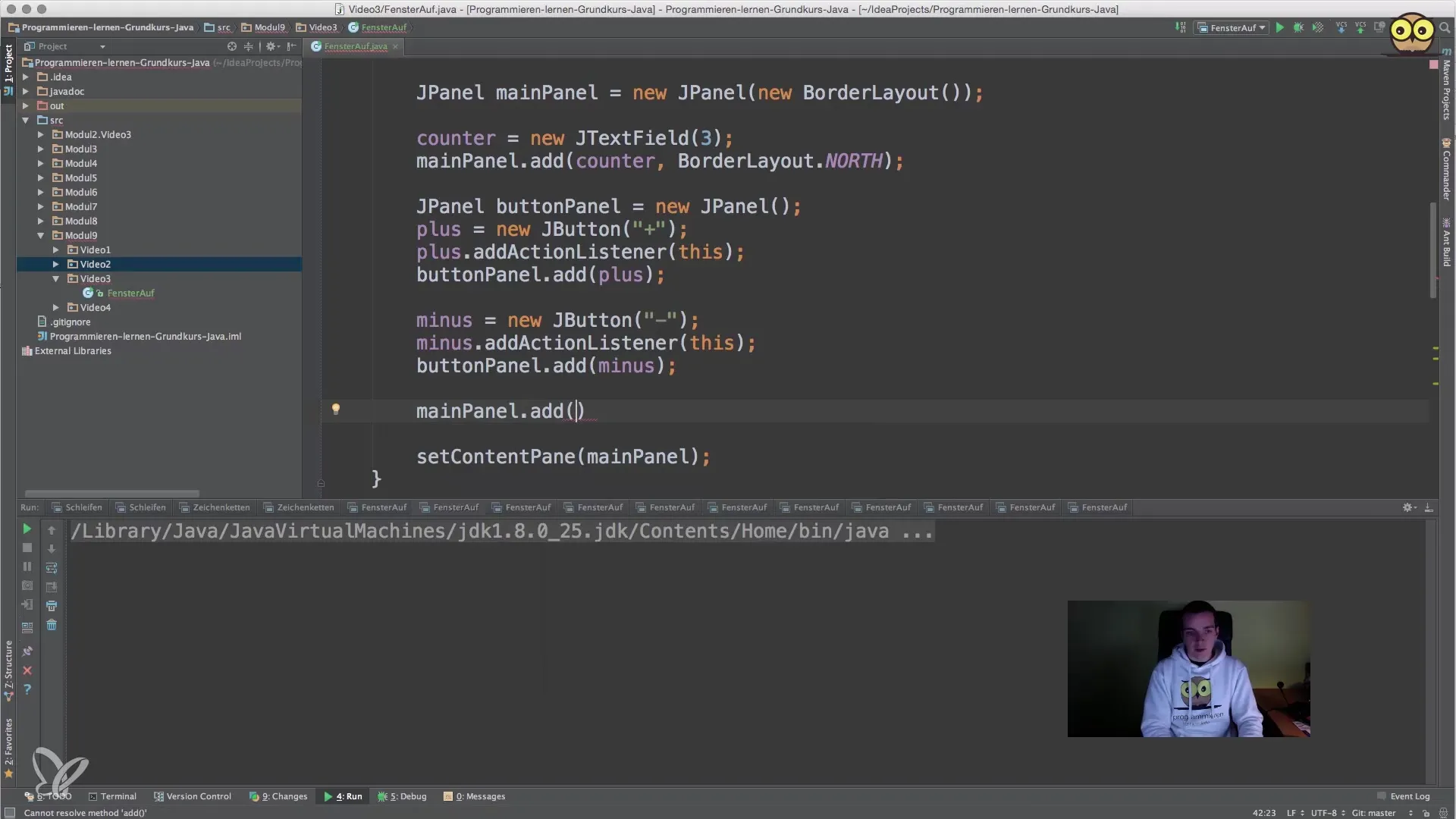
6. Testa ändringarna
Starta ditt program igen för att säkerställa att de nya layoutändringarna fungerar som förväntat. Observera hur komponenterna beter sig i applikationen och se till att räknaren och knapparna reagerar korrekt.
Sammanfattning – Guide till effektiv placering av komponenter med layouter i Java
I denna guide har du lärt dig hur du kan förbättra standard Flow Layout i din Java-applikation genom att använda Border Layouts och nästlade paneler. På så sätt får du mer kontroll över placeringen av dina GUI-element. Med kunskapen om Action-Listeners och deras anpassning har du kunnat vidareutveckla och optimera funktionaliteten i din applikation.
Vanligt förekommande frågor
Vad är en Flow Layout?En Flow Layout organiserar komponenter i en rad från vänster till höger. När det inte finns mer plats börjar en ny rad.
Hur fungerar Border Layout?Border Layout delar det tillgängliga utrymmet i fem områden: Norr, Söder, Öster, Väster och Mitten.
Hur kan jag nästla paneler?Du kan lägga till paneler inom andra paneler för att skapa mer komplexa layoutstrukturer.
Vad händer om jag lägger till en ny knapp?Den nya knappen placeras i ordning, enligt den använda layouten.
Kan jag ändra layouten under körning?Ja, du kan ändra layouter när som helst. Bygg upp koden så att du kan anpassa de nya layouterna under körning.


